Jautājums
Problēma: kā novērst Windows 10 Fall Creators atjauninājumu instalēšanas problēmas?
Manu divus gadus veco klēpjdatoru, kurā bija iepriekš instalēta operētājsistēma Windows 10, nevar jaunināt uz V1709. Sākotnēji es palaižu atjauninājumu, izmantojot Windows atjauninājumus, taču process neizdevās aptuveni 33%, tāpēc es izmantoju Windows 10 jaunināšanas palīgs, kas atkopa instalāciju un atjaunoja iepriekšējo Windows versiju (1703).
Pēc tam es izmēģināju multivides izveides rīku, taču tas atgrieza kļūdu, sakot: “Mēs nevarējām instalēt sistēmu Windows 10. Kļūdas kods: 0xC1900101 – 0x300018. Kā es varu iegūt Fall Creators atjauninājumu?
Atrisināta atbilde
Beidzot ir pienācis Windows 10 Fall Creators atjauninājums V1709, kas pazīstams arī kā Redstone. Tāpat kā iepriekšējais funkcijas atjauninājums,[1] Fall Creators Update ieviešana tiks veikta pakāpeniski, lai novērstu sistēmas aizsērēšanu. Jaunākās ierīces, kas iztur saderības pārbaudes, saņems atjauninājumu pirmajā posmā.
Saderības prasības[2] pakāpeniski tiks samazināts, lai pielāgotu atjauninājumu vecākām ierīcēm. Tomēr, pat ja izmantojat jaunu ierīci, kas atbilst saderības prasībām, var paiet pāris mēneši, līdz atjauninājums jums tiks oficiāli piedāvāts.
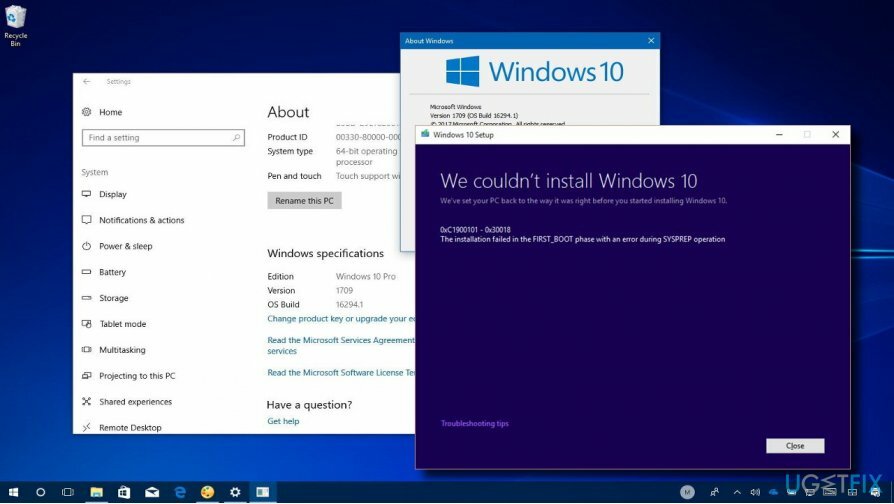
Tie, kas vēlas nekavējoties instalēt Fall Creators Update, var izmantot Windows atjaunināšanas palīgu[3] vai Windows 10 ISO. Tomēr, ja jūsu ierīcē ir vairāki pagaidu instalēšanas faili, nesaderīga programmatūra vai aparatūra, instalēšanas process var kādā brīdī iestrēgt un parādīties kļūdas ziņojums. 0xC1900101 – 0x30018.
Novērsiet Windows 10 Fall Creators atjauninājumu instalēšanas problēmas
Lai labotu bojātu sistēmu, jums ir jāiegādājas licencēta versija Reimage Reimage.
Pirms atjauninājuma instalēšanas ir jāpārbauda sistēmas prasības. Iespējams, ka pašreizējā konfigurācija neatbalsta atjauninājumu. Ja jūsu ierīce ir jauna vai pāris gadus veca, saderība nav jāpārbauda. Tomēr, ja ierīce ir vecāka par 5 gadiem, tālāk ir norādītas minimālās sistēmas prasības, kas ierīcei ir jāizpilda, lai veiksmīgi palaistu Fall Creators Update:
- Procesors: 1 GHz vai ātrāks procesors vai SoC
- Vieta cietajā diskā: 16 GB 32 bitu operētājsistēmai vai 20 GB 64 bitu operētājsistēmai
- Grafikas karte: DirectX9 vai jaunāka versija ar WDDM 1.0 draiveri
- RAM: 1 GB 32 bitiem vai 2 GB 64 bitiem
- Displejs: 800×600
Ja jūsu ierīce atbilst saderības prasībām, lūdzu, izmēģiniet tālāk norādīto Fall Creators Update, lai instalētu labojumus.
1. metode. Atjauniniet ierīču draiverus
Lai labotu bojātu sistēmu, jums ir jāiegādājas licencēta versija Reimage Reimage.
- Ar peles labo pogu noklikšķiniet uz Windows atslēga un atlasiet Ierīču pārvaldnieks.
- Pārbaudiet visas sadaļas, vai draiveri ir atzīmēti ar dzeltenu izsaukuma zīmi. Ja neviens no draiveriem nav atzīmēts kā novecojis, mēs ļoti iesakām to atjaunināt Displejs un Procesors vadītājiem.
- Ar peles labo pogu noklikšķiniet uz ierīces draivera un atlasiet Atjauniniet draiveru programmatūru.
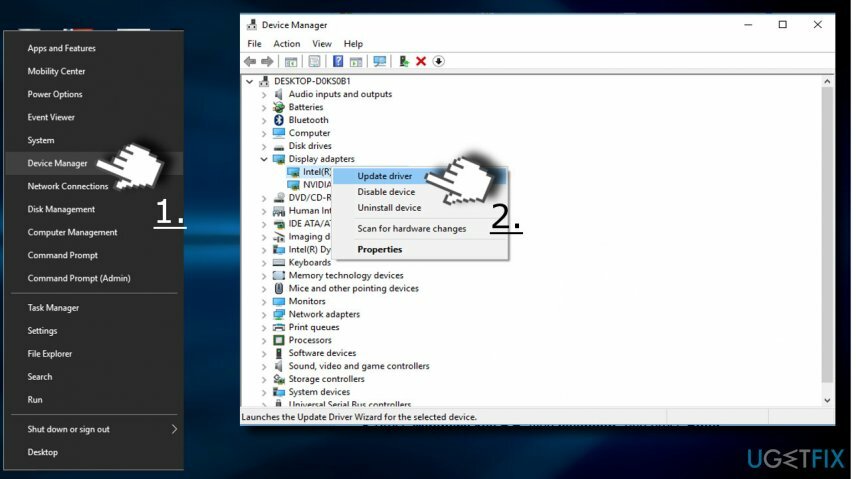
- Visbeidzot, restartējiet sistēmu.
2. metode. Noņemiet pagaidu instalācijas failus
Lai labotu bojātu sistēmu, jums ir jāiegādājas licencēta versija Reimage Reimage.
- Nospiediet Windows taustiņš + R, tips cleanmgrun nospiediet Ievadiet.
- Kad tiek atvērta diska tīrīšana, atlasiet C: brauciet un noklikšķiniet LABI.
- Noklikšķiniet uz Notīriet sistēmas failus pogu.
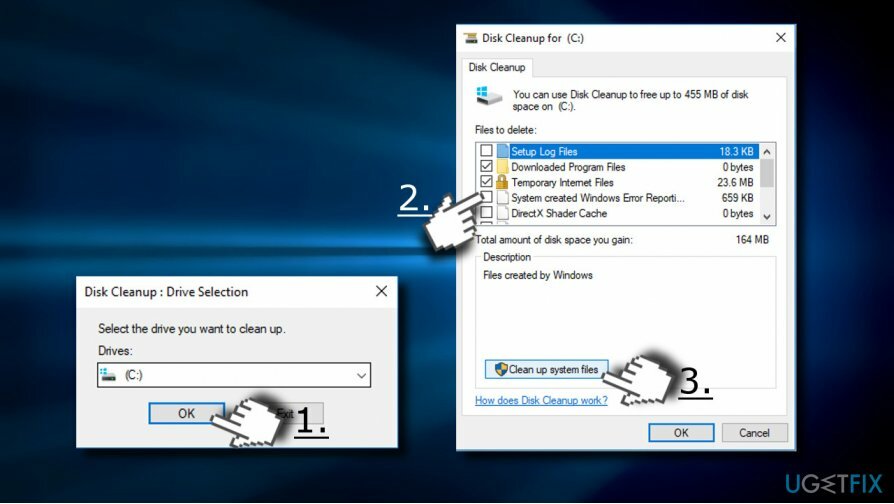
- Atlasiet failus, kurus vēlaties dzēst, tostarp
Atkritne
Pagaidu interneta faili
Pagaidu faili
Sistēmas kļūdu atmiņas dump faili
Iepriekšējā Windows instalēšana
Pagaidu Windows instalācijas faili
Windows iestatīšanas pagaidu faili
- Pēc tam noklikšķiniet labi un Dzēst failus pogu.
- Visbeidzot, restartējiet sistēmu un mēģiniet instalēt atjauninājumu vēl vienu reizi.
3. metode. Atspējojiet trešās puses pretvīrusu un ugunsmūri
Lai labotu bojātu sistēmu, jums ir jāiegādājas licencēta versija Reimage Reimage.
- Nospiediet Windows atslēga un tips Windows Defender drošības centrs.
- Izvēlieties Ugunsmūris un tīkla aizsardzība.
- Klikšķis Privāts (atklājams) tīkls un velciet slēdzi uz Izslēgts.
- Pēc tam dariet to pašu ar Publisks (neatklājams) tīkls.
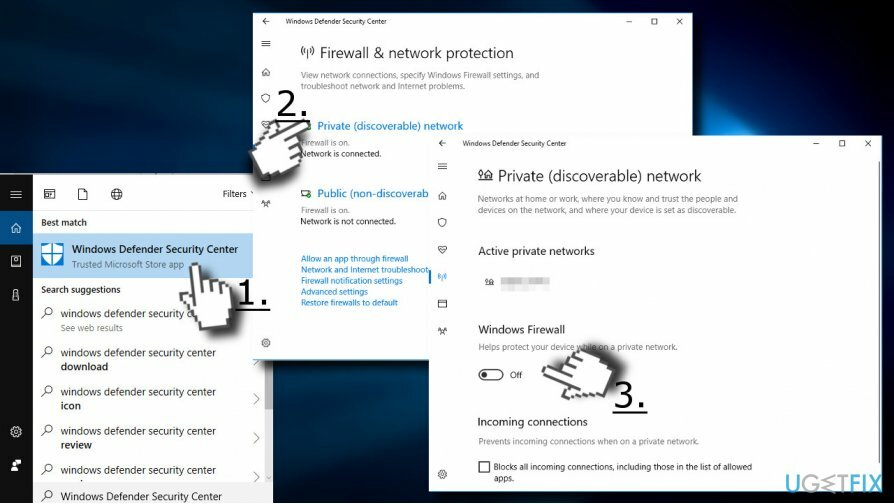
- Pēc tam atspējojiet Windows Defender vai jebkuru trešās puses pretvīrusu programmu. Tomēr neaizmirstiet iespējot aizsardzību, tiklīdz instalējat atjauninājumu. Pretējā gadījumā sistēma paliks neaizsargāta pret kiberinfekcijām.
4. metode. Atiestatiet Windows atjaunināšanas komponentus
Lai labotu bojātu sistēmu, jums ir jāiegādājas licencēta versija Reimage Reimage.
- Ar peles labo pogu noklikšķiniet uz Windows atslēga un atlasiet Komandu uzvedne (administrators).
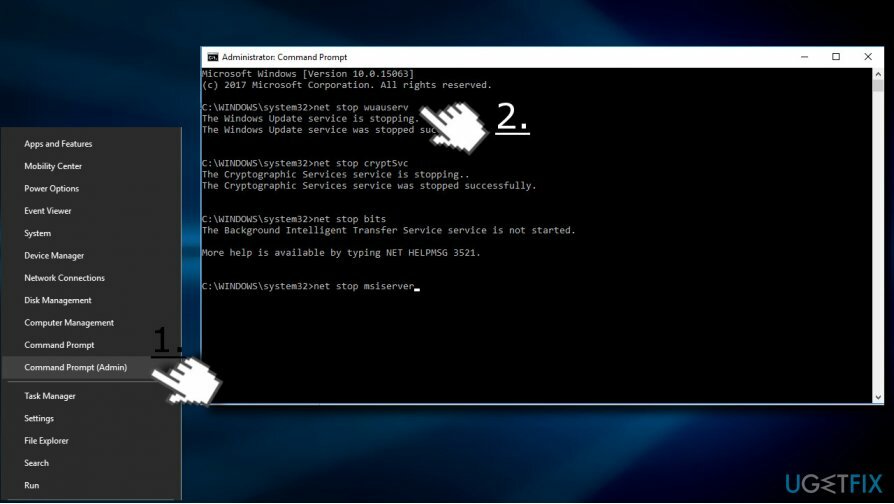
- Pirmkārt, atspējojiet BITS, kriptogrāfija, MSI instalētājs, un Windows atjaunināšanas pakalpojumi. Šim nolūkam komandu uzvednes logā ierakstiet šādas komandas un nospiediet Ievadiet pēc katra no tiem:
neto pietura wuauserv
tīkla pietura cryptSvc
neto pieturas biti
tīkla pietura msiserver - Pēc tam ierakstiet tālāk norādītās komandas, lai pārdēvētu Programmatūras izplatīšana un Catroot2 mapes. Neaizmirstiet rakstīt Ievadiet pēc katra no tiem:
ren C:\\Windows\\SoftwareDistribution SoftwareDistribution.old
ren C:\\Windows\\System32\\catroot2 Catroot2.old - Kad tas ir izdarīts, iespējojiet BITS, kriptogrāfija, MSI instalētājs un Windows atjaunināšanas pakalpojumi (iepriekš atspējots). To var izdarīt, ievadot šādu komandu un nospiežot Ievadiet pēc katra no tiem:
net start wuauserv
tīkla sākums cryptSvc
neto sākuma biti
tīkla start msiserver - Visbeidzot aizveriet komandu uzvednes logu un restartējiet datoru.
5. metode. Izmantojiet multivides izveides rīku
Lai labotu bojātu sistēmu, jums ir jāiegādājas licencēta versija Reimage Reimage.
Ja nevarat instalēt atjauninājumu, izmantojot automātisko Windows atjaunināšanas pakalpojumu, varat mēģināt izmantot Windows 10 multivides izveides rīku. Tā piedāvā manuālu Windows 10 Fall Creators Update jaunināšanu vai tīru instalēšanu.
- Dodieties uz oficiālo Microsoft vietni un lejupielādējiet Multivides izveides rīks. Lai to izdarītu, noklikšķiniet uz Lejuplādēt tagad pogu.
- Pēc tam veiciet dubultklikšķi uz MediaCreationTool.exe failu.
- Klikšķis Pieņemt lai piekristu noteikumiem un atlasītu Jauniniet šo datorutagad.
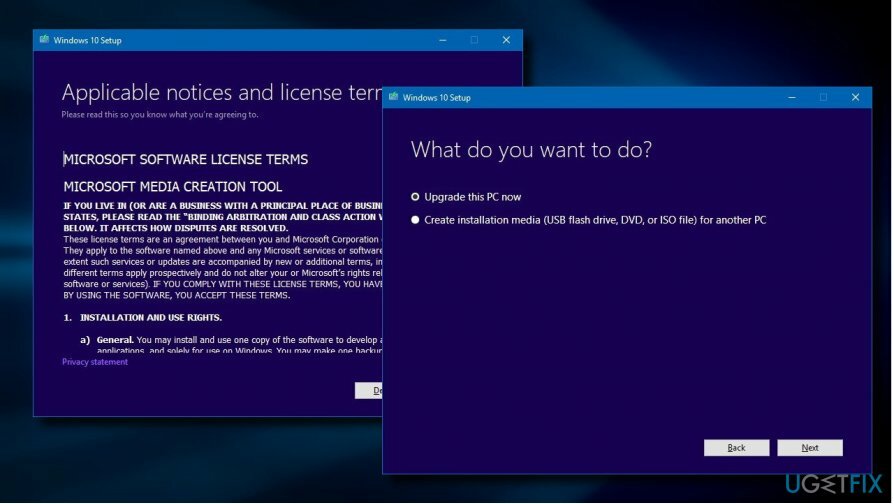
- Klikšķis Nākamais lai turpinātu.
- Pārliecinieties, ka Saglabājiet personiskos failus un lietotnes opcija ir atzīmēta. Ja tas vēl nav atzīmēts, noklikšķiniet uz Mainiet to, ko paturēt saiti un mainīt iestatījumus.
- Visbeidzot noklikšķiniet uz Uzstādīt pogu.
Automātiski izlabojiet kļūdas
ugetfix.com komanda cenšas darīt visu iespējamo, lai palīdzētu lietotājiem atrast labākos risinājumus kļūdu novēršanai. Ja nevēlaties cīnīties ar manuālām remonta metodēm, lūdzu, izmantojiet automātisko programmatūru. Visus ieteiktos produktus ir pārbaudījuši un apstiprinājuši mūsu profesionāļi. Tālāk ir norādīti rīki, kurus varat izmantot kļūdas labošanai.
Piedāvājums
dari to tagad!
Lejupielādēt FixLaime
Garantija
dari to tagad!
Lejupielādēt FixLaime
Garantija
Ja jums neizdevās novērst kļūdu, izmantojot Reimage, sazinieties ar mūsu atbalsta komandu, lai saņemtu palīdzību. Lūdzu, dariet mums zināmu visu informāciju, kas, jūsuprāt, mums būtu jāzina par jūsu problēmu.
Šajā patentētajā labošanas procesā tiek izmantota 25 miljonu komponentu datubāze, kas var aizstāt jebkuru bojātu vai trūkstošu failu lietotāja datorā.
Lai labotu bojātu sistēmu, jums ir jāiegādājas licencēta versija Reimage ļaunprātīgas programmatūras noņemšanas rīks.

Piekļūstiet ģeogrāfiski ierobežotam video saturam, izmantojot VPN
Privāta piekļuve internetam ir VPN, kas var novērst jūsu interneta pakalpojumu sniedzēju valdība, un trešās puses no jūsu tiešsaistes izsekošanas un ļauj jums palikt pilnīgi anonīmam. Programmatūra nodrošina īpašus serverus straumēšanai un straumēšanai, nodrošinot optimālu veiktspēju un nepalēninot darbību. Varat arī apiet ģeogrāfiskos ierobežojumus un skatīt tādus pakalpojumus kā Netflix, BBC, Disney+ un citus populārus straumēšanas pakalpojumus bez ierobežojumiem neatkarīgi no jūsu atrašanās vietas.
Nemaksājiet izspiedējvīrusu autoriem — izmantojiet alternatīvas datu atkopšanas iespējas
Ļaunprātīgas programmatūras uzbrukumi, jo īpaši izspiedējprogrammatūra, neapšaubāmi rada vislielāko apdraudējumu jūsu attēliem, videoklipiem, darba vai skolas failiem. Tā kā kibernoziedznieki datu bloķēšanai izmanto spēcīgu šifrēšanas algoritmu, to vairs nevar izmantot, kamēr nav samaksāta izpirkuma maksa bitkoinā. Tā vietā, lai maksātu hakeriem, vispirms jāmēģina izmantot alternatīvu atveseļošanās metodes, kas varētu palīdzēt atgūt vismaz daļu zaudēto datu. Pretējā gadījumā jūs varat arī zaudēt savu naudu kopā ar failiem. Viens no labākajiem rīkiem, kas varētu atjaunot vismaz dažus šifrētos failus - Data Recovery Pro.